Es posible que a veces pierda el rastro de los archivos que ha descargado con su navegador web. Los consejos de esta página lo ayudan a realizar un seguimiento de sus descargas y a encontrar los archivos descargados en su computadora.
Presione Ctrl + J para ver las descargas del navegador
Primero, intente presionar Ctrl + J (o ⌘ + J en una Mac). En muchos navegadores, este acceso directo abre su interfaz de Descargas. Puede ver las descargas que se han completado y cualquier descarga que todavía esté en progreso. Si hace doble clic en un archivo de la lista, se abre o se ejecuta. También puede hacer clic en un botón para abrir la carpeta en su computadora donde se descargó el archivo.

En el ejemplo que se muestra aquí, se muestra un archivo descargado en la ventana de descargas de Firefox (llamada "Biblioteca").
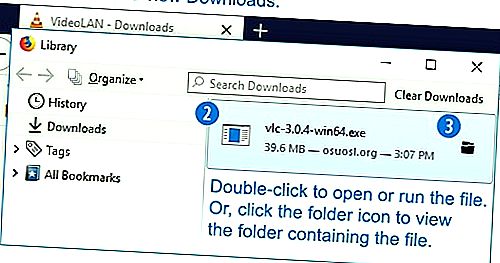
Para obtener información adicional sobre cómo encontrar archivos descargados en su sistema operativo, continúe leyendo las secciones a continuación.
Ver descargas en Microsoft Windows
Usando su navegador web
El navegador de Internet que utiliza al descargar un archivo puede determinar dónde se guarda el archivo. La mayoría de los navegadores guardan un archivo en una carpeta de Descargas en su carpeta de Perfil de usuario en su computadora.
Propina
La forma más rápida de ver sus descargas recientes en Chrome, Microsoft Edge, Internet Explorer, Firefox y Opera, es presionar Ctrl + J en su teclado. Después de presionar la combinación de teclas de acceso directo, aparece una pestaña o ventana de descargas (que se muestra a continuación).
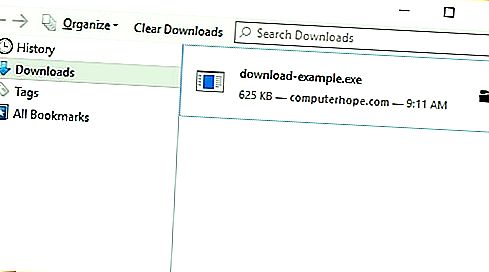
Propina
En las opciones o configuraciones del navegador de Internet, puede encontrar dónde se guardan sus archivos de descarga. Luego puede cambiar esa ubicación de descarga o dejarla como está.
Usando el menú Inicio
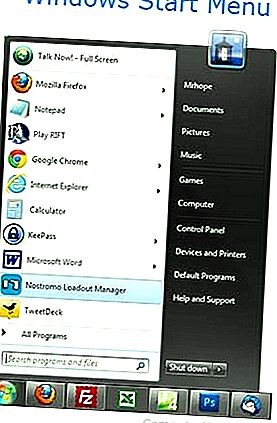
Para acceder a sus descargas fuera del navegador, presione la tecla Windows, escriba Descargas y luego presione Entrar.
En algunos casos, cuando descarga un archivo, es posible que se le presente un cuadro de diálogo emergente que le pregunta si desea guardar el archivo o ejecutar el archivo . Si selecciona la opción Guardar , puede especificar dónde guardar el archivo, incluido el escritorio, la carpeta Documentos o cualquier otra ubicación.
En una ventana del explorador
También se puede encontrar la carpeta de descargas en todo el Explorador de archivos window.Open una nueva ventana del explorador pulsando tecla de Windows + E.
O, como se muestra a continuación, puede hacer clic en el icono del Explorador de archivos en su Barra de tareas.
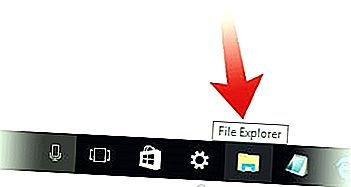
En la ventana del Explorador de archivos, puede navegar a su carpeta de Descargas usando el acceso directo en el panel izquierdo o haciendo clic en Descargas debajo de otros encabezados como Carpetas frecuentes .
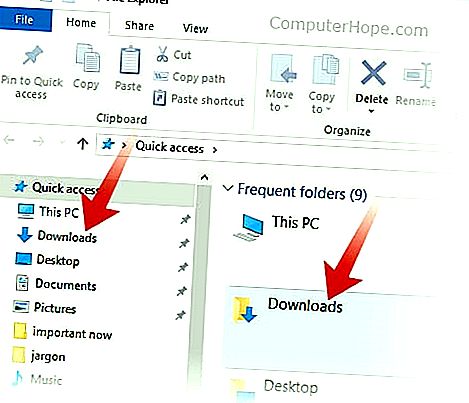
Consejo de bonificación
Cree un acceso directo a su carpeta de descargas para acceder rápidamente desde el escritorio. Ver: Cómo crear un acceso directo de Windows.
Ver descargas en una Mac de Apple
En el Finder, puede abrir la carpeta de Descargas haciendo clic primero Archivo → Nueva ventana del Finder, o pulsando la tecla Comando + N. Luego, haga clic en Descargas en el panel izquierdo.
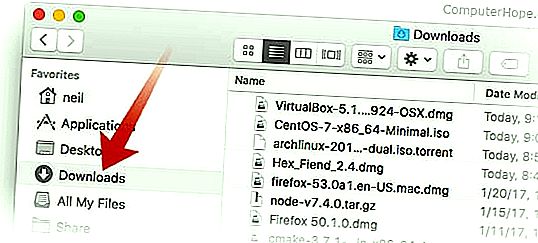
También puede acceder a sus descargas utilizando el enlace en el Dock. En la parte inferior derecha del muelle, haga clic en Descargas. Tus descargas más recientes saldrán del muelle.
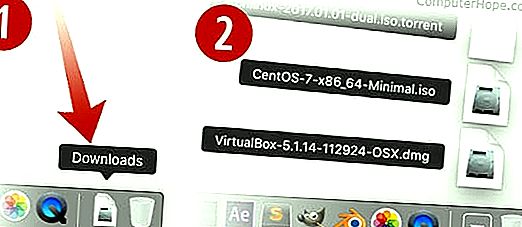
Haga clic en cualquier icono para abrir ese archivo.
Ver descargas en un teléfono y tableta Android
Los teléfonos y tabletas Android incluyen una aplicación llamada Archivos o Mis archivos, según la marca. La aplicación muestra todos los archivos en el dispositivo, incluidos los descargados, enumerados en orden cronológico.
La aplicación Archivos o Mis archivos se encuentra en el cajón de aplicaciones. Abra la aplicación y toque la opción Descargas para ver los archivos descargados en su teléfono o tableta.
Si no le gusta la aplicación de administrador de archivos predeterminada, otra opción es descargar e instalar la aplicación Archivos por Google, disponible en la tienda Google Play. La aplicación lo ayuda a organizar todos los archivos en su teléfono y tableta Android, y le brinda fácil acceso a los archivos descargados. También incluye funciones para borrar la memoria caché de la aplicación y eliminar archivos basura, lo que ayuda a recuperar espacio de almacenamiento en el dispositivo.
